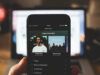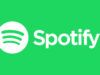Come aggiornare Spotify
Di recente un tuo amico ti ha fatto ascoltare alcune playlist da lui create direttamente dall'applicazione di Spotify installata sul suo smartphone o sul suo computer: il fatto è che, non appena ne hai visto l'interfaccia, ti sei subito reso conto che, sia da un punto di vista grafico che di funzionalità, questa presentava molte differenze rispetto a quella che usi tu.
Hai realizzato, quindi, che effettivamente è passato un bel pò di tempo da quando hai scaricato Spotify, e ora sicuramente è necessario procedere a un aggirnamento del software per passare alla versione più recente. Il problema è che non sei particolarmente avvezzo a questo tipo di operazioni e, dunque, hai bisogno di qualche indicazione per capire come aggiornare Spotify.
Non temere, sai che per questo genere di cose puoi sempre fare affidamento su di me! Ti basterà dedicare solo qualche minuto del tuo prezioso tempo alla lettura dei prossimi paragrafi, e in men che non si dica avrai a disposizione l'ultima versione rilasciata dagli sviluppatori della celebre piattaforma di streaming musicale dell'app per dispositivi mobili o della versione desktop per PC. Allora, che ne dici? Bene, vedo che sei favorevole! In tal caso, non mi resta che augurarti buon proseguimento.
Indice
- Come aggiornare Spotify su PC
- Come aggiornare Spotify su smartphone e tablet
- Come aggiornare Spotify su altri device
- Come aggiornare pagamento Spotify
- Come aggiornare posizione su Spotify
- Come aggiornare il firewall per Spotify
Come aggiornare Spotify su PC
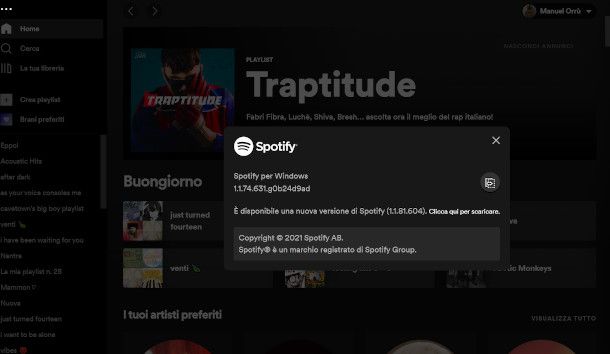
Se è tua intenzione verificare che la versione di Spotify installata sul tuo computer Windows o Mac corrisponda a quella più recente rilasciata con l'obiettivo di procedere successivamente a un eventuale upgrade, per cominciare avvia il software in questione come di consueto e, se richiesto, esegui l'accesso (in caso di problemi, scopri come recuperare la password di Spotify seguendo la mia guida dedicata).
Una volta fatto ciò, se utilizzi un PC con Windows clicca sul simbolo dei tre puntini orizzontali collocato in alto a sinistra e seleziona dal menu contestuale la voce Aiuto (o Assistenza) e, a seguire, Informazioni su Spotify. Se, invece, disponi di un Mac, troverai tale opzione all'interno del menu Spotify situato in alto a sinistra.
Nella finestra che viene aperta, quindi, ti verrà mostrata l'attuale versione del programma: se non si tratta dell'ultimo rilascio, troverai anche al suo interno la dicitura È disponibile una nuova versione di Spotify con l'indicazione della release. Arrivato a questo punto non avrai difficoltà a capire come aggiornare Spotify su PC: ti basterà, infatti, pigiare sulla funzione Clicca qui per per procedere al download, che partirà in automatico, e dovrai solo attendere il tempo necessario affinché venga scaricata la nuova versione.
Non appena visualizzi la notifica dell'avvenuto aggiornamento, premi sulla dicitura Riavvia per installare: l'applicazione verrà istantaneamente chiusa e, dopo alcuni istanti necessari alla preparazione della nuova versione, verrà aperta nuovamente già aggiornata. Se vuoi accertarti che tutto sia avvenuto correttamente, esegui nuovamente l'operazione precedentemente esposta per consultare la versione del software.
Per alcune versioni più datate potresti visualizzare anche un pallino blu collocato in alto a destra vicino al simbolo della freccia che punta verso il basso: cliccandoci sopra dovresti visualizzare la funzione Aggiornamento disponibile. Riavvia ora, che ti permetterà di eseguire la stessa operazione esposta poc'anzi.
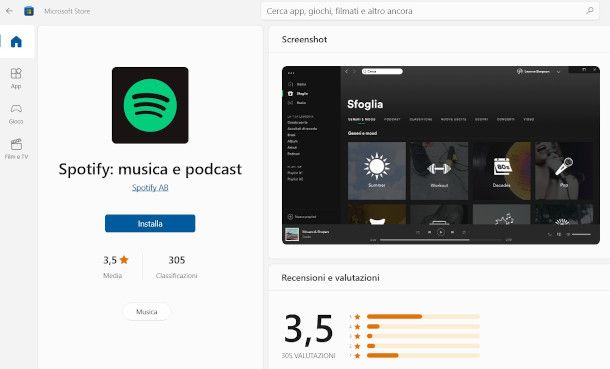
Se vuoi aggiornare Spotify su Windows e hai installato Spotify dal Microsoft Store, puoi aggiornare l'applicazione tramite quest'ultimo. Per riuscirci, ti basta visitare la pagina di Spotify sul Microsoft Store (o cercare e selezionare l'applicazione in quest'ultimo) e premere sul pulsante Aggiorna, se disponibile.
Se, pur seguendo alla lettere le varie procedure fin qui esposte, qualcosa non dovesse andare per il verso giusto, puoi eventualmente procedere manualmente eseguendo la disinstallazione del programma, per poi effettuare il download e l'installazione della nuova versione messa a disposizione in questa pagina del sito di Spotify: la piattaforma sarà in grado di riconoscere automaticamente il sistema operativo presente sul tuo PC e ti proporrà di conseguenza la versione più recente corretta.
Come aggiornare Spotify su smartphone e tablet
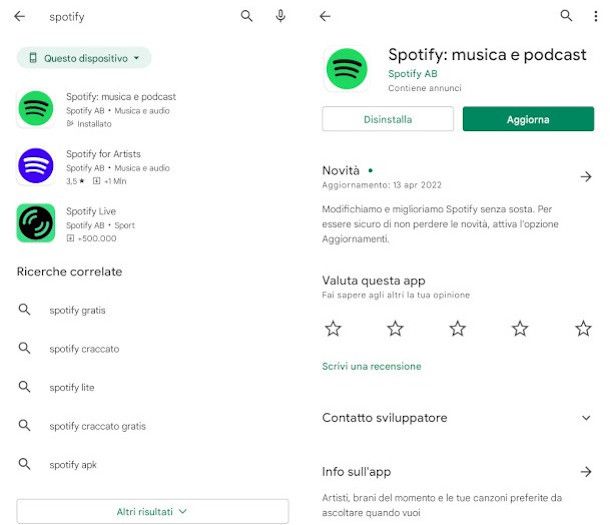
Se ti stai chiedendo come aggiornare Spotify su smartphone e tablet, ti farà piacere sapere che, anche in questo caso, la soluzione è particolarmente semplice da attuare: ti basterà, infatti, accedere allo store di riferimento del tuo dispositivo, cercare l'app Spotify e pigiare sul pulsante Aggiorna che visualizzerai solo nel caso in cui la versione non sia effettivamente l'ultima disponibile.
Se, ad esempio, utilizzi un dispositivo Android, accedi al Google Play Store pigiando l'icona del triangolo colorato presente in Home Screen, quindi premi sul campo di ricerca posto nella parte alta della successiva schermata e digita al suo interno la parola Spotify (o visita direttamente questo link). Premi quindi sul pulsante Aggiorna (se è già installata la versione più recente troverai al suo posto il bottone Apri) e attendi la procedura di aggiornamento.
Ti consiglio, con l'occasione, di attivare gli aggiornamenti automatici, in modo da non doverti più preoccupare di verificare periodicamente la presenza di nuovi rilasci. Per farlo, pigia il simbolo dei tre puntini situato in alto a destra della schermata in questione e sfiora l'opzione Aggiorn. autom. per immettere il segno di spunta nella relativa casella.
Se hai un dispositivo Android senza Play Store, ti consiglio di non scaricare pacchetti APK da siti terzi (il che potrebbe portarti facilmente a incappare in malware), ma di optare per store di terze parti affidabili, ad esempio quello di Amazon. Ti ho spiegato tutto nel mio tutorial su come aggiornare le app senza Play Store.
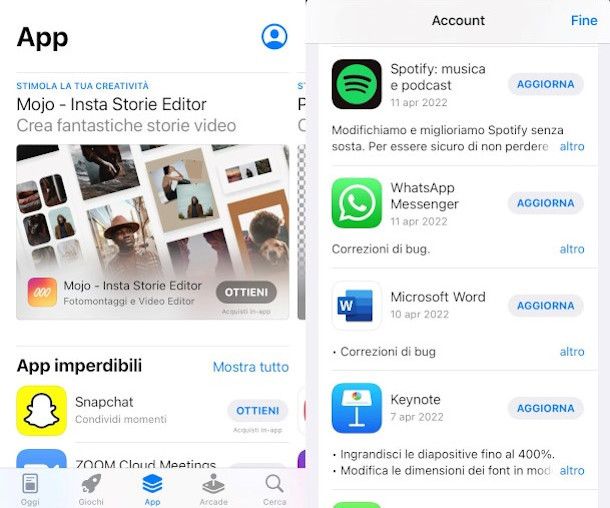
Nel caso in cui tu disponga di un iPhone/iPad, stesso discorso: ti basta cercare la pagina di Spotify in App Store e premere sul pulsante Aggiorna.
Anche in questo caso può essere risolutivo abilitare gli aggiornamenti automatici su iOS/iPadOS, operazione che puoi facilmente eseguire accedendo alle Impostazioni di iOS/iPadOS (ti basterà pigiare il simbolo dell'ingranaggio dalla Home Screen), premendo la voce App Store presente al suo interno e posizionando su ON la levetta relativa alla funzione Aggiornamenti app.
Come aggiornare Spotify su altri device
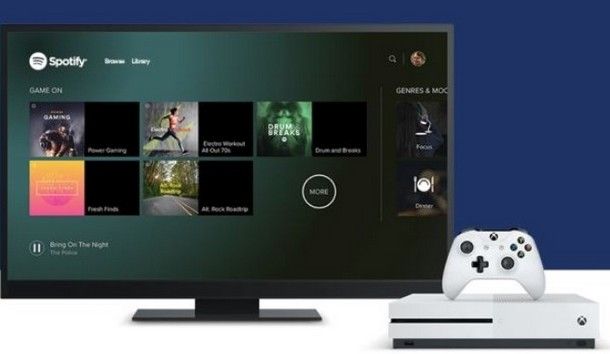
Spotify è disponibile anche su dispositivi quali Smart TV, console per videogiochi ecc. Per aggiornare l'applicazione su questi ultimi, in genere, non bisogna fare nulla di particolare: gli upgrade vengono rilevati e installati in automatico quando disponibili.
In caso di problemi è possibile cercare l'app nello store di riferimento del dispositivo che si sta usando e premere sul pulsante di aggiornamento, se disponibile. In alternativa si può provare a disinstallare e reinstallare l'applicazione. Per approfondimenti, potrebbe esserti utile il mio tutorial su come installare app su Smart TV.
Come aggiornare pagamento Spotify
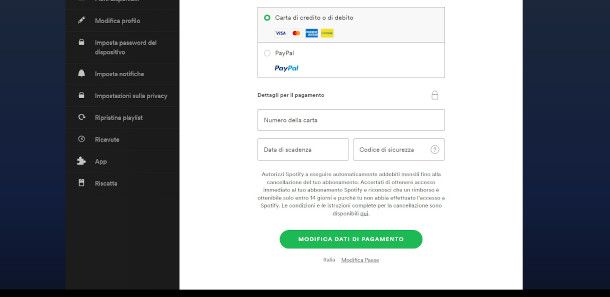
Hai necessità di modificare il metodo di pagamento precedentemente impostato in fase di sottoscrizione di un abbonamento a Spotify in quanto, ad esempio, quello attuale non è più valido? Nessun problema, ti spiego subito cosa occorre fare.
Innanzitutto, devi sapere che tale operazione è fattibile unicamente tramite browser (sia da mobile che da PC), accedendo a questa pagina del sito di Spotify nella quale sono riportate le informazioni relative al tuo account, eseguendo, ove richiesto, l'accesso al servizio.
A seguire, scorri verso il basso la schermata e individua la sezione Il tuo piano, quindi premi sul pulsante Aggiorna posizionato al di sotto dell'indicazione dello strumento di pagamento attuale e scegli se utilizzare una carta di credito (in tal caso dovrai aggiungere manualmente i relativi dati e, al termine, pigiare sul pulsante Modifica dati di pagamento) o il tuo account PayPal (dopo aver premuto il bottone Prosegui con l'acquisto verrai reindirizzato al sito della piattaforma in questione per concludere la transazione).
Se desideri fare riferimento a delle istruzioni più dettagliate su come aggiornare pagamento Spotify, ti rimando alla lettura di questa mia guida dedicata, nella quale potrai trovare anche una spiegazione puntuale dei vari metodi di pagamento supportati.
Come aggiornare posizione su Spotify
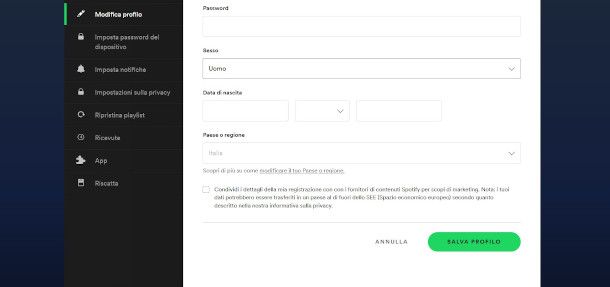
Hai organizzato un bel viaggio all'estero, e sei ormai prossimo alla partenza: per rendere tutto perfetto, vorresti poter ascoltare la tua musica preferita che hai accuratamente selezionato su Spotify, ed è tua intenzione, pertanto, accertarti che sia possibile usufruire del servizio anche al di fuori del territorio italiano.
Come probabilmente già saprai, infatti, Il Paese associato al tuo account Spotify si basa sulla posizione rilevata al momento dell'iscrizione: tale impostazione può essere facilmente cambiata, ma prima di procedere desidero renderti noto che se disponi di un piano Premium puoi viaggiare ovunque senza dover eseguire alcuna modifica.
Se, ad ogni modo, pur disponendo di un abbonamento Premium, desideri apprendere come aggiornare posizione su Spotify, considera che sarà necessario immettere un nuovo metodo di pagamento emesso nel nuovo Paese di destinazione: dunque, puoi tranquillamente fare riferimento alle istruzioni esposte nel capitolo precedente per procedere in questo senso.
Al contrario, in assenza di un piano a pagamento è previsto un limite di utilizzo di Spotify all'estero di 14 giorni, a seguito dei quali occorrerà selezionare il Paese nel quale ti trovi tramite la funzione Modifica profilo, collocata nel pannello di sinistra della pagina di gestione dell'account: qui è presente un menu a tendina denominato Paese o regione che, tuttavia, diventa modificabile solo nel momento in cui viene rilevata la presenza in una nazione diversa da quella di origine. In parole povere, devi trovarti già in un Paese estero per poterla modificare. Per registrare la nuova posizione, infine, ti basterà premere il pulsante Salva profilo.
Come aggiornare il firewall per Spotify
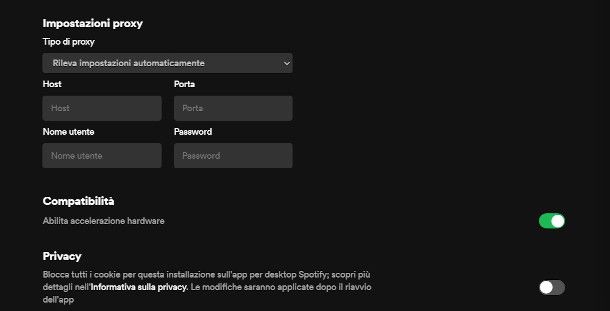
Stai riscontrando problemi nella fruizione di Spotify, e l'errore riscontrato indica un problema nello streaming imputabile alle impostazioni del firewall? Innanzitutto, se utilizzi l'app per Desktop, ti suggerisco di verificare che le relative impostazioni di rete siano configurate a dovere.
Per farlo, premi sul tuo account situato in alto a destra, quindi clicca sulla voce Impostazioni e scorri la successiva schermata fino a individuare la sezione Impostazioni proxy: la soluzione migliore consiste nell'applicare l'opzione Rileva impostazioni automaticamente tramite il menu a tendina Tipo di Proxy, ma se utilizzi una configurazione particolare potrebbe essere necessario selezionare un protocollo diverso e compilare i sottostanti campi Host, Porta, Nome utente e Password con le relative informazioni.
Qualora il problema dovesse persistere, verifica che il firewall integrato nel tuo sistema operativo non stia per qualche motivo bloccando il transito di pacchetti in entrata o in uscita sulle porte utilizzata da Spotify. Se, ad esempio, disponi di un PC con Windows, digita Windows Firewall nel campo di ricerca posto in basso a sinistra, quindi clicca sul risultato Windows Defender Firewall del Pannello di controllo.
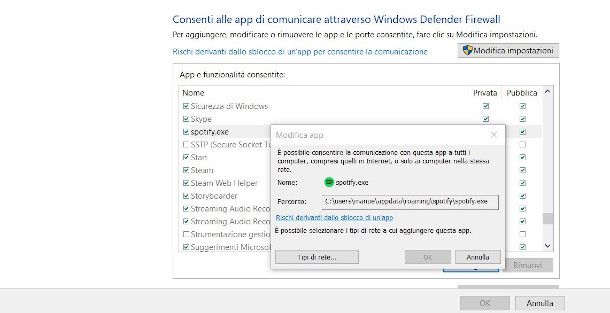
Non appena la finestra dello strumento in questione viene aperta, pigia sulla voce Consenti app o funzionalità attraverso Windows Defender Firewall collocato nel menu di sinistra. Nella schermata che segue, quindi, scorri l'elenco di app e funzionalità consentite fino a individuare la voce Spotify e controlla che siano selezionate le tipologie di rete utilizzate. Per maggior informazioni su come disattivare Windows Firewall per un programma, fai pure riferimento a questa mia guida dedicata.
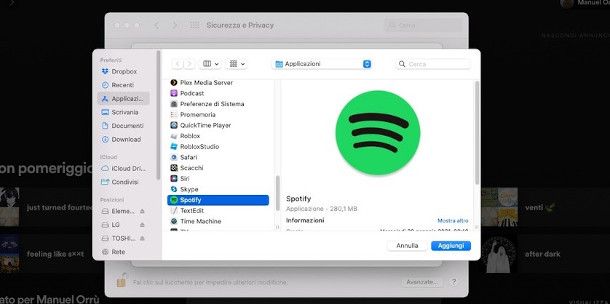
Per quanto riguarda il firewall integrato in macOS, invece, per accedervi clicca sul menu Apple situato in alto a sinistra, quindi seleziona dal menu contestuale la voce Preferenze di sistema e, nella finestra che ti viene mostrata, pigia sullo strumento Sicurezza e Privacy. A seguire, premi la scheda Firewall, quindi, se il servizio risulta attivo, premi sul lucchetto in basso a sinistra e immetti la password di sistema per modificare le relative impostazioni.
Una volta fatto ciò, clicca sul pulsante Opzioni Firewall e, nella nuova finestra che viene aperta, clicca sul pulsante [+] ivi presente, dopodiché seleziona Spotify dall'elenco delle applicazioni e pigia sul bottone Aggiungi: in questo modo verranno consentite tutte le connessioni in entrata e in uscita per il servizio.
Anche il router potrebbe essere coinvolto nell'anomalia: se hai impostato particolari regole di instradamento del traffico nel tuo dispositivo di rete, considera che è necessario abilitare le porte TCP 443, 4070 e 80.

Autore
Salvatore Aranzulla
Salvatore Aranzulla è il blogger e divulgatore informatico più letto in Italia. Noto per aver scoperto delle vulnerabilità nei siti di Google e Microsoft. Collabora con riviste di informatica e ha curato la rubrica tecnologica del quotidiano Il Messaggero. È il fondatore di Aranzulla.it, uno dei trenta siti più visitati d'Italia, nel quale risponde con semplicità a migliaia di dubbi di tipo informatico. Ha pubblicato per Mondadori e Mondadori Informatica.